在完成DIY电脑硬件的组装后,安装操作系统是让整台设备“活”起来的关键一步,许多新手可能会觉得这一步有些复杂,但其实只要遵循正确的方法,整个过程会变得简单而高效,我就结合自己的经验,分享如何一步步安装系统,确保你的新电脑顺利运行。
准备工作:确保一切就绪
在开始安装系统前,你需要准备好必要的工具和文件,准备一个容量至少8GB的U盘,用于制作启动盘,下载你选择的操作系统镜像文件,比如Windows 10或Windows 11,你可以从微软官网直接获取官方镜像,确保来源可靠,避免使用来路不明的版本,以防安全风险,备份重要数据也很重要,尽管这是新组装电脑,但如果你有旧硬盘需要迁移数据,提前备份能防止意外丢失。
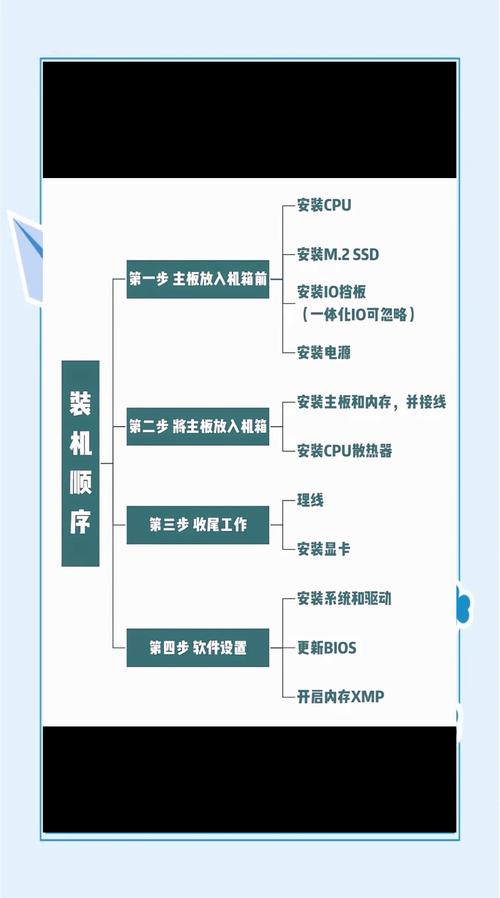
制作启动盘的过程很简单:使用工具如Rufus或微软官方媒体创建工具,将系统镜像写入U盘,操作时,确保U盘格式化为FAT32或NTFS格式,并根据工具提示选择正确的设置,这一步完成后,你的启动盘就准备好了。
进入BIOS/UEFI设置启动顺序
你需要让电脑从U盘启动,开机后,立即按特定键(通常是Delete、F2或F12,具体取决于主板型号)进入BIOS或UEFI界面,找到“启动”选项,将U盘设为第一启动设备,保存设置并退出,电脑会自动重启并从U盘启动。

如果你的电脑支持UEFI模式,建议优先使用它,因为UEFI比传统BIOS更高效,支持更大的硬盘和更快的启动速度,在设置过程中,如果遇到启动失败,检查U盘是否插好,或重新制作启动盘。
启动安装程序并选择安装类型
电脑从U盘启动后,你会看到系统安装界面,选择语言、时间和键盘格式,然后点击“现在安装”,在输入产品密钥的步骤,如果你暂时没有,可以选择“我没有产品密钥”,稍后再激活系统。

安装类型通常有两种:升级和自定义,对于新组装的电脑,选择“自定义:仅安装Windows”选项,这样可以进行分区和格式化操作,这一步很重要,因为它决定了系统文件的存放位置。
分区和格式化硬盘
在分区界面,你会看到硬盘的未分配空间,如果你是新手,建议使用系统推荐的分区方案:创建一个主分区用于系统安装,大小建议在100GB以上,以确保系统运行流畅,剩余空间可以留作数据存储或后续分区。
点击“新建”来创建分区,系统会自动分配大小,如果需要调整,可以手动输入数值,完成后,选择主分区并点击“格式化”,这会将分区清空并准备安装,注意,格式化会删除该分区上的所有数据,所以请确认没有重要文件,如果你的硬盘是NVMe SSD或新硬盘,系统可能默认使用GPT分区表,这更适合现代硬件。
安装系统文件
选择好分区后,点击“下一步”开始安装,系统会自动复制文件、安装功能和更新,这个过程可能需要20-40分钟,具体时间取决于硬件性能和系统版本,期间,电脑可能会重启几次,这是正常现象,无需干预。
安装过程中,系统会提示设置用户账户和密码,建议创建一个强密码,并记录在安全的地方,以防忘记,你可以选择隐私设置,根据个人需求调整选项,比如关闭不必要的广告跟踪。
安装驱动和必要软件
系统安装完成后,第一件事是安装硬件驱动程序,新组装的电脑可能无法识别所有设备,比如显卡、声卡或网卡,你可以使用主板附带的驱动光盘,或从制造商官网下载最新驱动,优先安装网卡驱动,以便联网更新其他驱动。
安装驱动后,再安装常用软件,如浏览器、办公工具或安全软件,确保从官方渠道下载,避免捆绑恶意软件,运行Windows更新,获取最新的安全补丁和功能改进。
常见问题与注意事项
在安装系统时,可能会遇到一些问题,如果电脑无法从U盘启动,检查BIOS设置是否正确,或尝试更换U盘端口,另一个常见问题是分区错误导致安装失败,这时可以回到分区步骤重新操作,安装过程中不要突然断电,这可能会损坏系统文件。
从安全角度,建议在系统安装后立即设置防火墙和防病毒软件,如果你是游戏玩家或专业用户,可以进一步优化系统设置,比如调整电源管理模式以提升性能。
个人观点
安装系统是DIY电脑过程中充满成就感的一环,它不仅仅是技术操作,更是让你更深入了解硬件和软件协同工作的机会,每次成功启动新系统,都像给一台机器注入了灵魂,我的建议是,多动手尝试,遇到问题时别气馁——网上有丰富的社区资源可以参考,通过这个过程,你会发现自己对电脑的掌控力大大提升,这正是DIY的乐趣所在。


